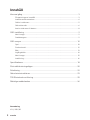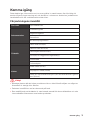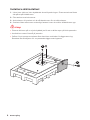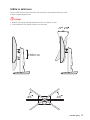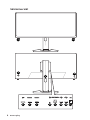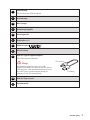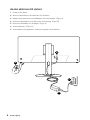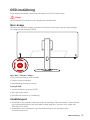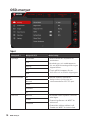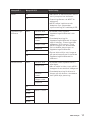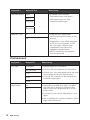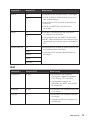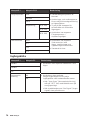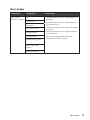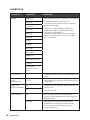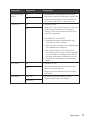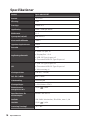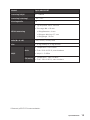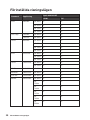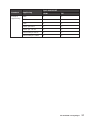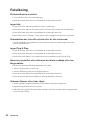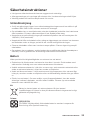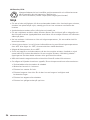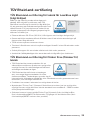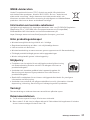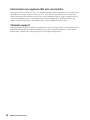Optix-serien
LCD-skärm
Optix MAG301RF (3CC5)

2
Innehåll
Innehåll
Komma igång ................................................................................................................ 3
Förpackningens innehåll ........................................................................................ 3
Installera skärmstativet ......................................................................................... 4
Ställa in skärmen ................................................................................................... 5
Skärmöversikt ........................................................................................................ 6
Anslut skärmen till datorn ..................................................................................... 8
OSD-inställning ............................................................................................................ 9
Navi-knapp ............................................................................................................. 9
Snabbtangent .......................................................................................................... 9
OSD-menyer ...............................................................................................................10
Spel ....................................................................................................................... 10
Professionell ......................................................................................................... 12
Bild ........................................................................................................................ 13
Ingångskälla ......................................................................................................... 14
Navi-knapp ........................................................................................................... 15
Inställning ............................................................................................................. 16
Specifikationer ............................................................................................................18
Förinställda visningslägen .........................................................................................20
Felsökning ...................................................................................................................22
Säkerhetsinstruktioner ..............................................................................................23
TÜV Rheinland-certifiering ........................................................................................25
Rättsliga meddelanden ..............................................................................................26
Granskning
V1.0, 2021/02

3
Komma igång
Komma igång
Detta kapitel ger information om hur man ställer in maskinvaran. Var försiktig vid
anslutning av kringutrustning och när du håller i enheterna. Använd en jordansluten
handledsrem för att undvika statisk elektricitet.
Förpackningens innehåll
Övervaka Optix MAG301RF
Dokumentation
Snabbstartguide
Registreringskort
Garantikort
MSI bonusprogramkort
Tillbehör
Stativ med skruv(ar)
Stativfot med skruv(ar)
Stativskydd med skruv(ar)
Skruv(ar) för väggmonteringsfäste(n)
Strömsladd
Strömadapter
Kablar
HDMI-kabel (tillval)
DisplayPort-kabel (tillval)
Kabel för överordnad USB-port (för överordnad USB Type-B-
port) (tillval)
⚠
Viktigt
∙
Kontakta platsen där du köpte produkten eller en lokal återförsäljare om något av
föremålen är trasigt eller saknas.
∙
Paketets innehåll kan variera beroende på land.
∙
Den medföljande strömkabeln är uteslutande avsedd för denna bildskärm och ska
inte användas tillsammans med andra produkter.

4
Komma igång
Installera skärmstativet
1. Lämn kvar skärme i den skyddande skumförpackningen. Placera stativets fästet
vid spåret på bildskärmen.
2. Fäst stativet med skruvarna.
3. Anslut basen till stativet och dra åt basskruven för att säkra basen.
4. Stativets fäste måste vara ordentligt fastsatt innan du ställer bildskärmen upp.
⚠
Viktigt
∙
Placera skärmen på en mjuk skyddad yta för att undvika repor på skärmpanelen.
∙
Använd inte vassa föremål på panelen.
∙
Spåret för att montera stativets fäste kan även användas för väggmontering.
Kontakta återförsäljaren för en passande väggmonteringssats.
1
2
3

5
Komma igång
Ställa in skärmen
Denna skärm är konstruerad för att maximera visningskomforten med
inställningsmöjligheterna.
⚠
Viktigt
∙
Undvik att trycka på skärmpanelen när du ställer in den.
∙
Luta skärmen lite bakåt innan du vrider den.
-5
O
20
O
45
O
130mm
45
O

6
Komma igång
Skärmöversikt
1 2
3
5
6 7 8 9 10 117 10
4

7
Komma igång
1
Makroknapp
För att aktivera OSD-program.
2
Strömknapp
3
Navi-knapp
4
Kabeldragningshål
5
Kensingtonlås
6
DisplayPort 1.2
7
HDMI 2.0-port
8
Hörlursuttag
9
USB 2.0 Type B-uppströmsport
För USB-uppströmskabel.
⚠
Viktigt
Kontrollera förpackningen för USB-
uppströmskabeln och anslut den till datorn
och skärmen. När denna kabel är ansluten,
är USB Type A-nedströmsportarna på
skärmen redo för användning.
Till dator
Till skärm
10
USB 2.0 Type-A-port
11
Strömkontakt

8
Komma igång
Anslut skärmen till datorn
1. Stäng av din dator.
2. Anslut videokabeln från skärmen till din dator.
3. Koppla ihop skärmens strömadaptor och strömkabel. (Figur A)
4. Anslut strömadaptorn till skärmens strömuttag. (Figur B)
5. Anslut strömkabeln till eluttaget. (Figur C)
6. Starta skärmen. (Figur D)
7. Starta datorn så upptäcker skärmen signalen automatiskt.
A
B
C
D

9
OSD-inställning
OSD-inställning
Detta kapitel behandlar väsentlig information om OSD-inställningar.
⚠
Viktigt
All information kan ändras utan föregående meddelande.
Navi-knapp
Skärmen har en Navi-knapp, en kontroll med flera riktningar som ger dig möjlighet
att navigera Skärmmenyn (OSD).
Upp / Ner / Vänster / Höger:
∙ välj funktionsmenyer och föremål
∙ justera funktionsvärden
∙ öppna/stänga funktionsmenyer
Tryck på (OK):
∙ startar bildskärmsvisning (OSD)
∙ gå in på undermnyer
∙ bekräfta ett val eller en inställning
Snabbtangent
∙ Användaren kan öppna funktionsmenyerna Spelläge, Skärmassistans, Väckarklocka
och Ingångskälla genom att flytta Navi-knapp Upp, Ner, Vänster eller Höger när
OSD-menyn är aktiv.
∙ Användaren kan anpassa de egna kortkommandona för att öppna olika
funktionsmenyerna.

10
OSD-menyer
OSD-menyer
Spel
Menynivå 1 Menynivå 2/3 Beskrivning
Spelläge Användare ∙ Alla föremål kan anpassas av
användare.
∙ Använd upp- och nedknapparna
för att välja förhandsgranskning av
lägeseffekter.
∙ Tryck på OK-knappen för att
bekräfta och verkställa lägestypen.
FPS
Racing
RTS
RPG
Mörkerseende AV ∙ Denna funktion optimerar
bakgrundens ljusstyrka och
rekommenderas för FPS-spel.
Normal
Stark
Starkast
A.I.
Svarstid Normal ∙ Användare kan anpassa Svarstid i
alla lägen.
∙ Svarstid gråtonas när MRPT är
aktiverad.
∙ Svarstiden måste ställas in på
Snabb när MRPT är inaktiverad.
Snabb
Snabbast

11
OSD-menyer
Menynivå 1 Menynivå 2/3 Beskrivning
MPRT AV ∙ När MPRT är aktiverad, kan HDCR
och Ljusstyrka inte aktiveras.
∙ Svarstid gråtonas när MRPT är
aktiverad.
∙ MPRT måste inaktiveras när
Adaptive-Sync (Anpassbar
synkronisering) är inställda på PÅ.
PÅ
Uppdaterings-
frekvens
Plats
Vänster över ∙ Användare kan anpassa
Uppdateringsförhållande i alla
lägen.
∙ Standardplacering för
Uppdateringförhållande är längst
upp till vänster. Placeringen kan
anpassas i OSD-menyn. Tryck
på OK-knappen för att bekräfta
och verkställa placeringen av
Uppdateringsförhållande.
∙ Denna skärm följer och fungerar
på operativsystemets förinställda
Uppdateringsförhållande för
skärmen.
Höger över
Vänster
under
Höger under
Anpassa
AV
PÅ
Väckarklocka
Plats
Vänster över ∙ Användare kan anpassa Alarm i
alla lägen.
∙ När du ställt in tiden, tryck på OK-
knappen för att aktivera tidtagaren.
∙ Standardplacering för Alarm är
längst upp till vänster. Användare
kan själva välja placering.
Höger över
Vänster
under
Höger under
Anpassa
AV
15:00 00:01 ~ 99:59
30:00
45:00
60:00

12
OSD-menyer
Menynivå 1 Menynivå 2/3 Beskrivning
Skärmassistans
Ingen
∙ Användare kan anpassa
Skärmassistens i alla lägen.
∙ Skärmassistens har inga
standardinställningar.
Ikon
Placering
Återställa
Adaptive-Sync AV ∙ Adaptive-Sync (Anpassbar
synkronisering) förhindrar screen
tearing.
∙ DisplayPort- eller HDMI-standard
är PÅ och kan anpassas till PÅ/
AV i alla lägen, upplösningar,
indatakällor och skärmens
uppdateringshastigheter.
∙ MPRT inaktiveras om Adaptive-
Sync är aktiverad.
PÅ
Professionell
Menynivå 1 Menynivå 2 Beskrivning
Pro-läge Användare ∙ Standardläget är Användare.
∙ Alla föremål kan anpassas av användare.
∙ Använd upp- och nedknapparna för att välja
förhandsgranskning av lägeseffekter.
∙ Tryck på OK-knappen för att bekräfta och
verkställa lägestypen.
Blåljusskydd
Film
Office
sRGB
Lågt blåljus AV ∙ Lågt blåljus skyddar dina ögon mot blått
ljus. När det är aktiverat anpassar Lågt
blåljus skärmens färgtemperatur till ett
gulare sken.
∙ Användaren kan justera Lågt blåljus i alla
lägen.
∙ När Proffsläget är inställt på Läsare, måste
Lågt blåljus aktiveras.
PÅ

13
OSD-menyer
Menynivå 1 Menynivå 2 Beskrivning
HDCR AV ∙ Användare kan anpassa HDCR i alla lägen.
∙ HDCR förbättrar bildkvaliteten genom att
öka bildkontrasten.
∙ När HDCR är PÅ, kommer Ljusstyrka att
gråtonas.
∙ HDCR och MPRT kan inte aktiveras
samtidigt.
PÅ
MPRT AV ∙ När MPRT är aktiverad, kan HDCR och
Ljusstyrka inte aktiveras.
∙ Svarstid gråtonas när MRPT är aktiverad.
∙ MPRT måste inaktiveras när Adaptive-Sync
(Anpassbar synkronisering) är inställda på
PÅ.
PÅ
Bildförbättring AV ∙ Bildförbättring förbättrar bildens kanter för
att förbättra konturskärpan.
∙ Användare kan anpassa Bildförbättring i
alla lägen.
Svag
Mellan
Stark
Starkast
Bild
Menynivå 1 Menynivå 2/3 Beskrivning
Ljusstyrka 0-100 ∙ Användaren kan anpassa
Ljusstyrka i lägena Användare,
FPS, Racing, RTS och RPG.
∙ Ljusstyrkan kommer att
gråtonas när MPRT eller HCDR
är aktiverade.
Kontrast 0-100 ∙ Användare kan anpassa Kontrast
i alla lägen.
Skärpa 0-5 ∙ Användare kan anpassa Skärpa i
alla lägen.
∙ Skärpan förbättrar tydlighet och
bilddetaljer.

14
OSD-menyer
Menynivå 1 Menynivå 2/3 Beskrivning
Färgtemperatur
Sval ∙ Standardfärgtemperatur är
Normal.
∙ Använd upp- och nedknapparna
för att välja förhandsgranskning
av lägeseffekter.
∙ Tryck på OK-knappen för
att bekräfta och verkställa
lägestypen.
∙ Användare kan anpassa
Färgtemperatur i
Anpassningsläget.
Normal
Varm
Anpassning R (0-100)
G (0-100)
B (0-100)
Skärmstorlek Auto ∙ Användare kan anpassa
Skärmstorlek i alla
lägen, upplösningar och
uppdateringsförhållanden.
∙ Standard är Auto.
4:3
16:9
21:9
Ingångskälla
Menynivå 1 Menynivå 2 Beskrivning
HDMI1 ∙ Användare kan anpassa Indatakälla i alla
lägen.
HDMI2
DP
Automatisk
sökning
AV ∙ Användaren kan använda
navigeringsknappen för att välja
ingångskälla med nedanstående status:
• När ”Auto Scan” (Automatisk sökning)
står på ”OFF” (Av) med bildskärmen på
energisparläge.
• När meddelanderutan "No Signal" (Ingen
signal) visas på skärmen.
PÅ

15
OSD-menyer
Navi-knapp
Menynivå 1 Menynivå 2 Beskrivning
Upp / Ner /
Vänster / Höger
AV ∙ Standardinställning för uppknappen är
spelläge.
∙ Standardinställning för nedknappen är
Skärmassistens.
∙ Standardinställning för vänsterknappen
är Alarm.
∙ Standardinställning för högerknappen
är Indatakälla.
∙ Alla navigeringsknappobjekt kan
anpassas via OSD-menyer.
Ljusstyrka
Spelläge
Skärmassistans
Väckarklocka
Ingångskälla
Uppdateringsf
rekvens
Information på
skärm
Mörkerseende

16
OSD-menyer
Inställning
Menynivå 1 Menynivå 2 Beskrivning
Språk 繁體中文 ∙ Det standardinställda språket är engelska.
∙ Användare måste trycka på OK-
knappen för att bekräfta och verkställa
språkinställningen.
∙ Språk är en självständig inställning.
Användares egna språkinställningar
kommer att åsidosätta
standardinställningen. När användare
väljer Ja på Återställ, kommer språket
inte att ändras.
English
Français
Deutsch
Italiano
Español
한국어
日本語
Русский
Português
简体中文
Bahasa Indonesia
Türkçe
(Fler språk
kommer inom
kort)
Transparens 0~5 ∙ Användare kan anpassa Transparens i alla
lägen.
OSD-
avstängning
5~30 s. ∙ Användare kan anpassa OSD-frånkoppling
i alla lägen.
RGB-LED
(RGB-indikator)
AV ∙ Användare kan anpassa RGB-indikator till
PÅ eller AV.
∙ Standard är PÅ.
PÅ
Strömknapp AV ∙ När den står på AV kan användaren
trycka på strömbrytaren för att stänga av
bildskärmen.
Standby ∙ När den står på Standby (Paus) kan
användaren trycka på strömbrytaren
för att stänga av skärmpanelen och
bakgrundsljuset.

17
OSD-menyer
Menynivå 1 Menynivå 2 Beskrivning
Information på
skärm
AV ∙ Informationen om bildskärmens status
kommer att visas på skärmens högra sida.
∙ Användare kan aktivera eller inaktivera
Information på skärm. Standard är AV.
PÅ
HDMI CEC AV ∙ Standard är AV.
∙ HDMI CEC (Consumer Electronics Control)
stödjer Sony PlayStation®, Nintendo®
Switch™ och olika audiovisuella enheter
med CEC-kapacitet.
∙ Om HDMI CEC står på PÅ:
• Bildskärmen starta automatiskt när
man startar CEC-enheten.
• CEC-enheten övergår till energisparläge
när bildskärmen stängs av.
• När man ansluter Sony PlayStation®
eller Nintendo® Switch™ ställs Spelläge
och Pro Mode (Proffsläge) automatiskt
på läget Användare (standard), och kan
justeras till användarens förinställda
lägen.
PÅ
Eco-läge AV ∙ Standard är PÅ.
∙ Varningsmeddelande visas på skärmen
när Eco-läge stängs AV.
∙ Högre ljusstyrka aktiveras när Eco-läge
stängs AV.
PÅ
Återställa YES (JA) ∙ Användare kan återställa till OSD-
fabriksinställningar i alla lägen.
NO (NEJ)

18
Specifikationer
Specifikationer
Modell Optix MAG301RF
Storlek 74,93 cm
Välvning Platt
Paneltyp Snabb-IPS
Upplösning 2560 x 1080 på 200Hz
Bildformat 21:9
Ljusstyrka (cd/m2) 300 (norm.)
Kontrastförhållande 1000:1
Uppdateringsfrekvens 200Hz
Svarstid 1 ms
Ingående gränssnitt
∙ HDMI 2.0-port x2
∙ DisplayPort 1.2 x1
∙ USB 2.0 Type-A-port x2
∙ Överodnad USB 2.0 Type-B-port x1
I/O
∙ USB 2.0 Type-A-port x2
∙ Överodnad USB 2.0 Type-B-port x1
∙ Hörlursuttag x1
Visningsvinklar 178°(H) , 178°(B)
DCI-P3*/ sRGB 85% / 105%
Ytbehandling Reflexskydd
Visningsfärger 1.07B (8 bitar +FRC)
Bildskärmens
energialternativ
19,0V
3,42A.
Specfikationer för
strömadapter
Modell: DA-65C19
Ineffekt 100~240 V växelström, 50~60 Hz, max. 1,6 A
Uteffekt
19,0V
3,42A.
Justering (lutning) -5° ~ 20°

19
Specifikationer
* Baserad på CIE1976 teststandarder.
Modell Optix MAG301RF
Justering (höjd) 0 ~ 130mm
Justering (vridning) -45° ~ 45°
Kensingtonlås Ja
VESA-montering
∙ Typ av platta: 100 x 100 mm
∙ Skruvtyp: M4 x 10 mm
• Gängdiameter: 4 mm
• Gängans delning: 0,7 mm
• Gänglängd: 10 mm
Mått (B x H x D) 709,4 x 399,2 x 234,0 mm
Vikt 7,25 kg (netto)/10,12 kg (brutto)
Miljö
Drift
∙ Temperatur: 0℃ till 40℃
∙ Fukt: 20 % till 90 %, utan kondens
∙ Höjd: 0 ~ 5 000m
Förvaring
∙ Temperatur: -20℃ till 60℃
∙ Fukt: 10% till 90 %, utan kondens

20
Förinställda visningslägen
Förinställda visningslägen
Standard Upplösning
Optix MAG301RF
HDMI DP
VGA 640x480 på 60Hz V V
på 67Hz V V
på 72Hz V V
på 75Hz V V
Dos-läge 720x480 på 60Hz V V
720x576 på 50Hz V V
SVGA 800x600 på 56Hz V V
på 60Hz V V
på 72Hz V V
på 75Hz V V
XGA 1024x768 på 60Hz V V
på 70Hz V V
på 75Hz V V
SXGA 1280x1024 på 60Hz V V
på 75Hz V V
WXGA+ 1440x900 på 60Hz V V
WSXGA+ 1680x1050 på 60Hz V V
Full HD 1920x1080 på 60Hz V V
WFHD 2560x1080 på 60Hz V V
på
100Hz
V V
på
144Hz
V V
på
165Hz
X V
på
180Hz
V X
på
200Hz
X V
Sidan laddas...
Sidan laddas...
Sidan laddas...
Sidan laddas...
Sidan laddas...
Sidan laddas...
Sidan laddas...
Sidan laddas...
-
 1
1
-
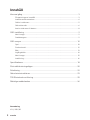 2
2
-
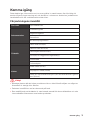 3
3
-
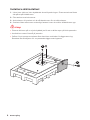 4
4
-
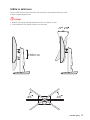 5
5
-
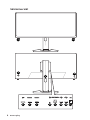 6
6
-
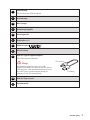 7
7
-
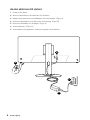 8
8
-
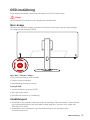 9
9
-
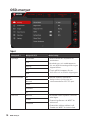 10
10
-
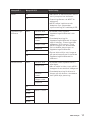 11
11
-
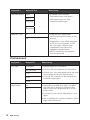 12
12
-
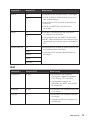 13
13
-
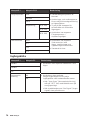 14
14
-
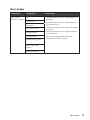 15
15
-
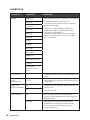 16
16
-
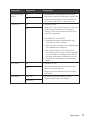 17
17
-
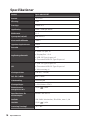 18
18
-
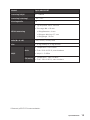 19
19
-
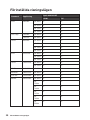 20
20
-
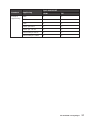 21
21
-
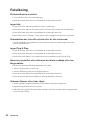 22
22
-
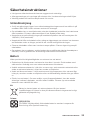 23
23
-
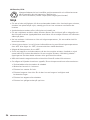 24
24
-
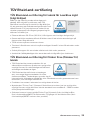 25
25
-
 26
26
-
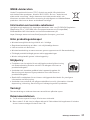 27
27
-
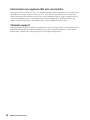 28
28
MSI MS-3CC5 Bruksanvisning
- Typ
- Bruksanvisning
- Denna manual är också lämplig för